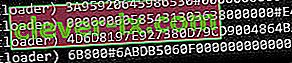Motorola ha introdotto i suoi telefoni di fascia media G5 e G5 Plus all'inizio del 2017 e sono telefoni davvero fantastici per i soldi. Sfortunatamente, Motorola blocca i bootloader su quasi tutti i loro dispositivi, ma gli appassionati di Android esperti trovano sempre un modo.
TWRP non ha ancora rilasciato una versione ufficiale per questo dispositivo, quindi questa guida utilizzerà una TWRP 3.1.0.0 non ufficiale e il root con Magisk invece di SuperSU. Molti utenti confermano che questo metodo funziona, quindi questa guida ti guiderà attraverso i passaggi necessari. Buon tifo!
File richiesti:
Driver USB Motorola per PC
no-verity-opt-encrypt-5.1
Magisk v11.6 | Specchio
Ripristino TWRP
ADB minimo e avvio rapido (vedere "Come installare ADB su Windows")
Come sbloccare il Bootloader per Moto G5 e G5 Plus
Avviso: ricorda sempre che lo sblocco del bootloader cancellerà i tuoi dati utente, quindi fai il backup di tutto ciò che è importante prima di iniziare.
- Per prima cosa dobbiamo abilitare le Opzioni sviluppatore sul tuo telefono. Vai a Impostazioni> Informazioni> tocca "Numero build" 7 volte. Ora vai in Opzioni sviluppatore e abilita Debug USB e Sblocco OEM.
- Ora supponendo che tu abbia già installato i driver USB Motorola e ADB sul tuo computer, apri un terminale ADB (Shift + clic destro all'interno della cartella ADB e "Apri finestra di comando qui").
- Collega il telefono al PC tramite cavo USB e digita nel terminale ADB:
adb riavvia il bootloader
- Ora dobbiamo assicurarci che ADB possa comunicare con il telefono in modalità fastboot, quindi digita nel terminale:
dispositivi fastboot
- Dovresti vedere il numero di serie del tuo telefono restituito nel prompt del terminale. Se non viene visualizzato nulla, prova a reinstallare i driver USB sul tuo PC. Ma se viene visualizzato il tuo dispositivo, digita nel terminale:
oem fastboot get_unlock_data
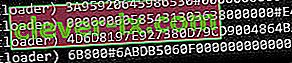
- Ora il terminale dovrebbe visualizzare una grande stringa (come lo screenshot). Copia l'intera stringa con clic destro> Seleziona> evidenzia la stringa con Maiusc + trascinamento del mouse per evidenziare, quindi copia e incolla in Blocco note.
- Ora dobbiamo richiedere una chiave di sblocco da Motorola. Vai al sito Web di richiesta di sblocco Motorola, accedi con Google o Motorola ID e incolla la stringa precedente nel campo di testo. Ora fai clic su "Il mio dispositivo può essere sbloccato?"
- Riceverai un pulsante "Richiedi chiave di sblocco", quindi seleziona "Accetto" e premi il pulsante di richiesta. Ti verrà inviata un'e-mail con la chiave di sblocco. Una volta che hai la chiave di sblocco, torna nel terminale ADB e digita:
sblocco oem fastboot xxxxxx
^ Sostituisci xxxxx con la tua chiave di sblocco.
- Il tuo bootloader verrà sbloccato e il telefono verrà formattato durante il processo .
Come installare TWRP su Moto G5 e G5 Plus
- Poiché il telefono è stato formattato durante il processo di sblocco del bootloader, è necessario riattivare il debug USB e lo sblocco OEM dalle Opzioni sviluppatore. Quindi rimuovi il telefono dal PC e fallo, quindi collega di nuovo il telefono al PC.
- Riavvia il dispositivo in modalità bootloader ancora una volta (ricorda: "adb reboot bootloader" ).
- Ora supponendo che tu abbia scaricato il file TWRP dall'alto e lo abbia salvato sul desktop, è ora di installarlo sul tuo telefono. Sposta il file TWRP nella tua cartella ADB principale (dove hai fatto clic con il pulsante destro del mouse e hai aperto il terminale in precedenza) e digita nel terminale:
ripristino flash fastboot xxxxxxx.zip
^ Sostituisci xxxxx con il nome del file, ad esempio twrp_cedric.zip per G5 e twrp_potter.zip per G5 Plus.
- Ora, quando ha terminato di lampeggiare, non riavviare il dispositivo utilizzando il pulsante di accensione. Riavvia direttamente nel ripristino TWRP utilizzando il comando ADB:
fastboot boot recovery.img
- Quindi, una volta che sei in TWRP, vai alla schermata Decrypt / Data, premi Annulla e "Scorri per consentire le modifiche" quando richiesto. Ora vai su Wipe, quindi "Swipe to Factory Reset".
- Ora vai al menu principale TWRP e premi Reboot, quindi riavvia su Recovery. Non installare SuperSU se richiesto.
- Il tuo telefono si riavvierà in TWRP, quindi ora possiamo iniziare il processo di rooting.
Come eseguire il root di Moto G5 e G5 Plus
- Dall'interno della TWRP, vai su Mount e scegli MTP. Copia "no-verity-opt-encrypt-5.1.zip" e "Magisk-v11.6.zip" nella memoria del telefono.
- Ora torna al menu principale della TWRP e scegli Installa. Seleziona il file no-verity-opt-encrypt e scorri per installarlo, quindi riavvia su sistema quando ha finito.
- Dopo aver riavviato il telefono, riavvialo nella recovery TWRP e installa il file .zip di Magisk usando la stessa procedura, quindi riavvia nuovamente il sistema.
- Una volta che sei nel sistema Android, apri l'app Magisk e aggiornala all'ultima versione quando richiesto. Questo è tutto!